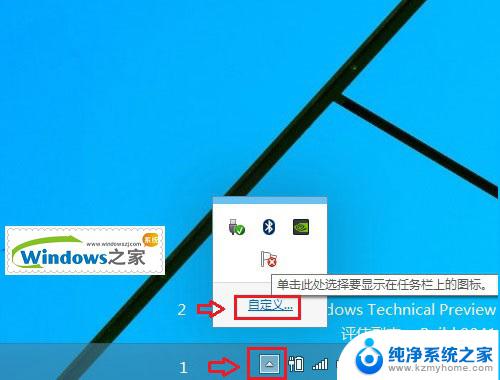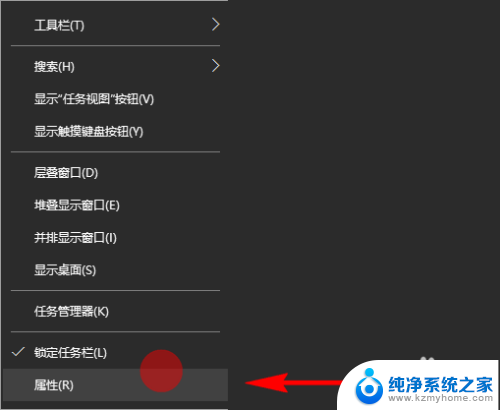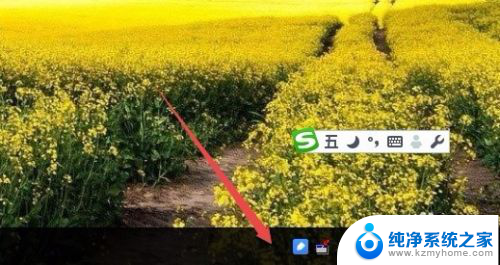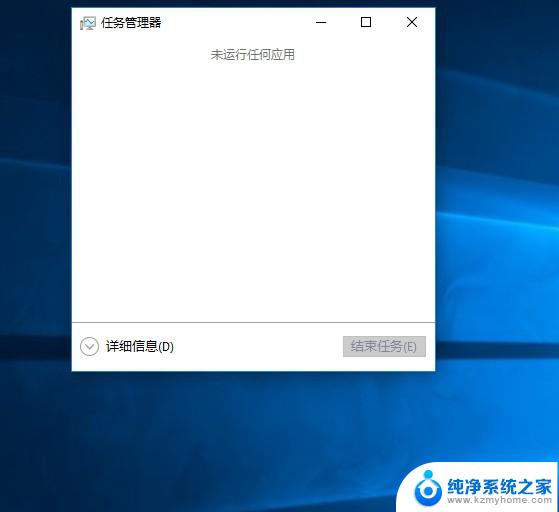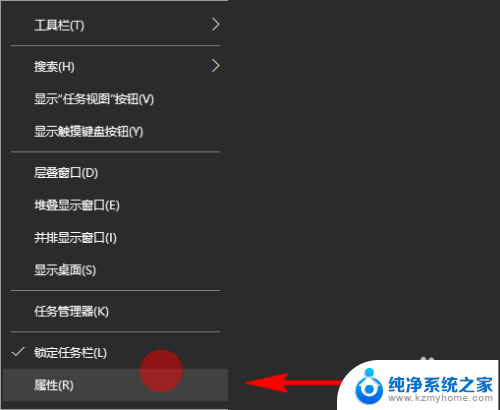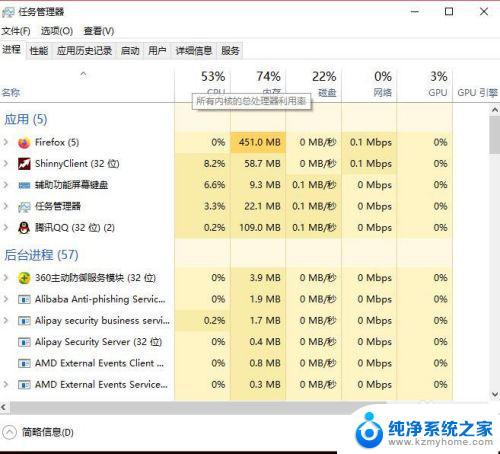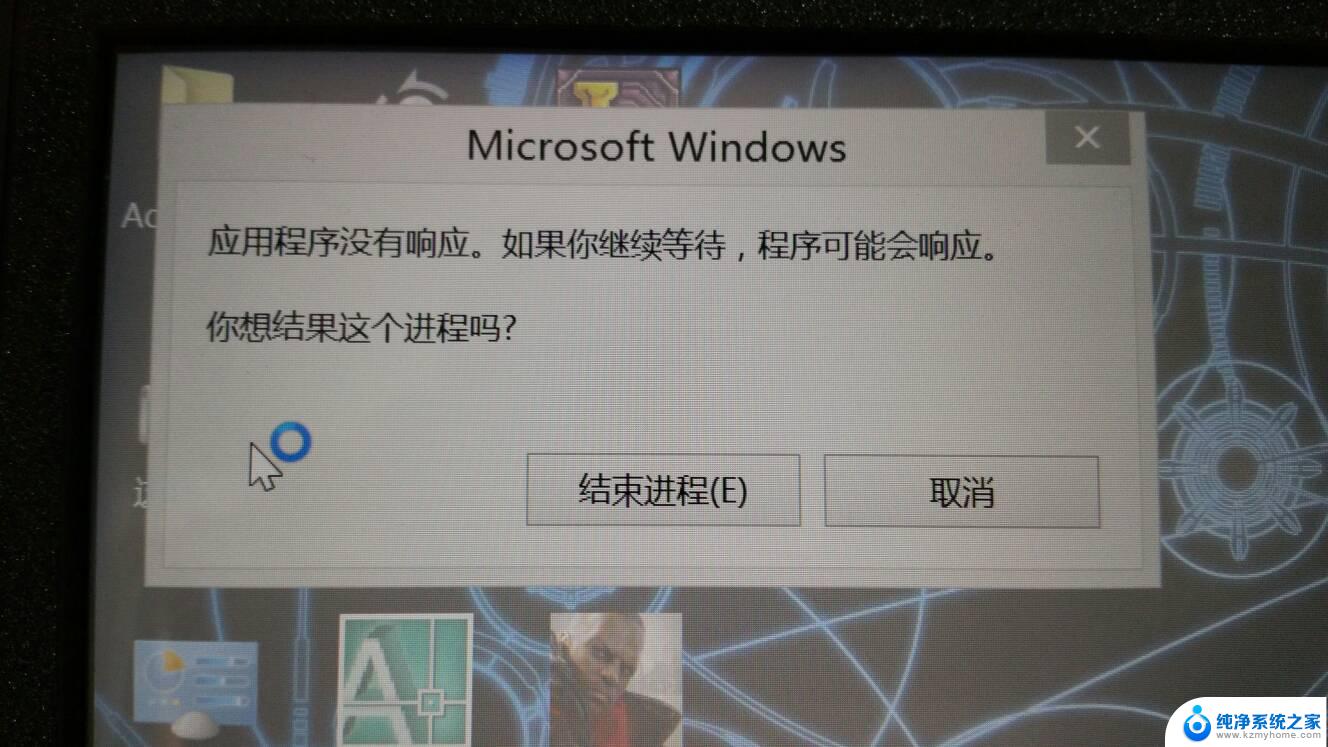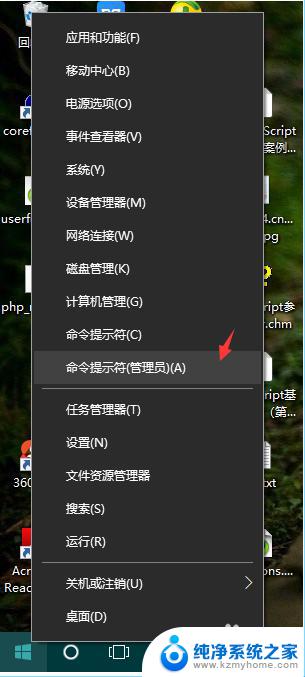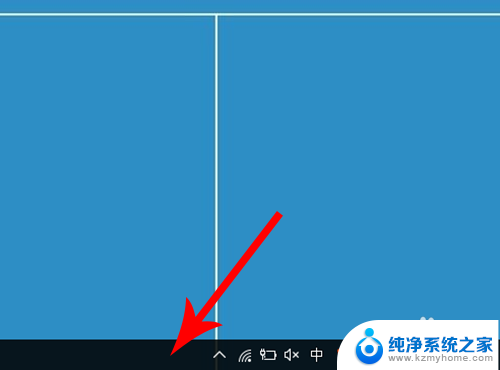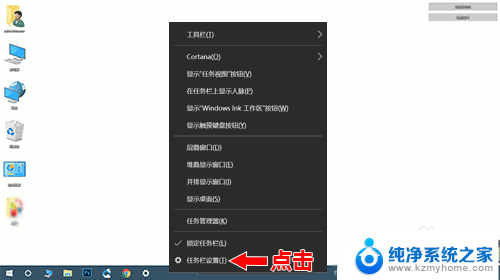电脑点击右下角无法回到桌面 Win10点击右下角显示桌面图标没有反应怎么修复
在使用Windows 10系统时,有时候会遇到点击右下角的桌面图标却无法回到桌面的情况,这种问题可能是由于系统设置出现了错误或者是软件冲突引起的。针对这种情况,我们可以尝试一些简单的方法来修复,例如重新启动Windows资源管理器、检查任务栏设置或者升级系统补丁等。通过这些方法,很可能可以解决点击右下角无法回到桌面的问题,让您的电脑恢复正常使用。
具体步骤:
1.在Windows10系统桌面,我们可以通过右下角的“显示桌面”按钮来快速的显示当前的系统桌面。
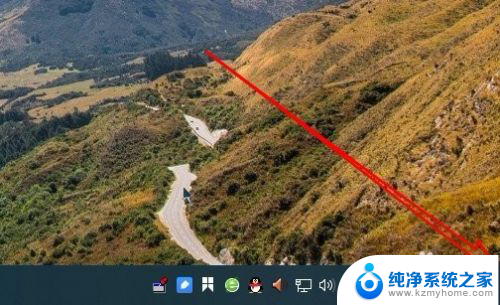
2.如果点击后没有反应的话,我们可以右键点击Windows10左下角的开始按钮。在弹出菜单中选择“设置”的图标。
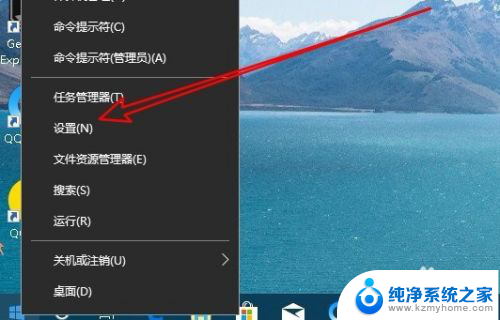
3.接下来在打开的Windows10设置窗口中,点击“个性化”的图标。
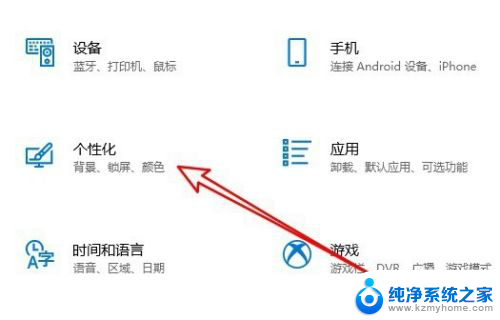
4.接着在打开的个性化窗口中,我们点击左侧边栏的“任务栏”的菜单项。
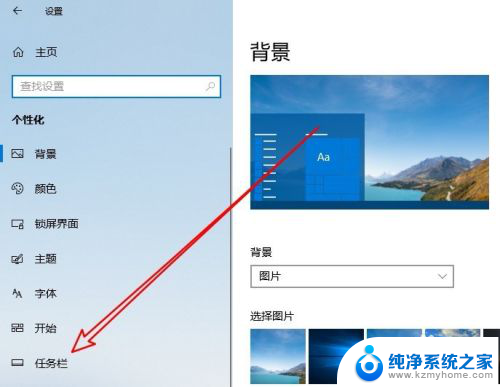
5.然后在右侧的窗口中找到“当你将鼠标移动到任务栏末端的“显示桌面”按钮时,使用速览预览桌面设置项。
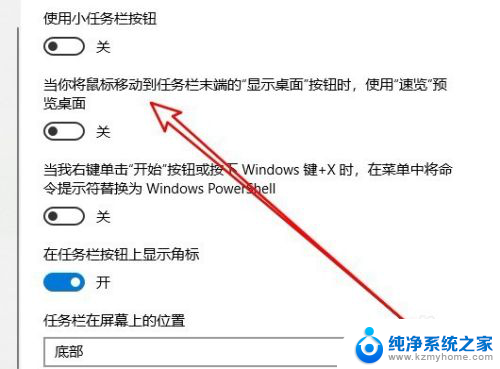
6.点击该设置项下面的开关,把其设置为开的状态就可以了。返回到Windows10的系统桌面,就可以使用右下角的“显示桌面”功能了。
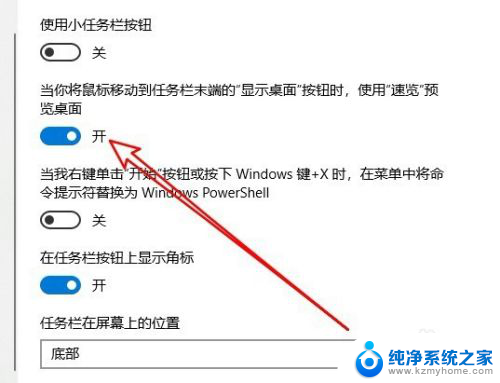
以上就是电脑点击右下角无法回到桌面的全部内容,有遇到相同问题的用户可参考本文中介绍的步骤来进行修复,希望对大家有所帮助。